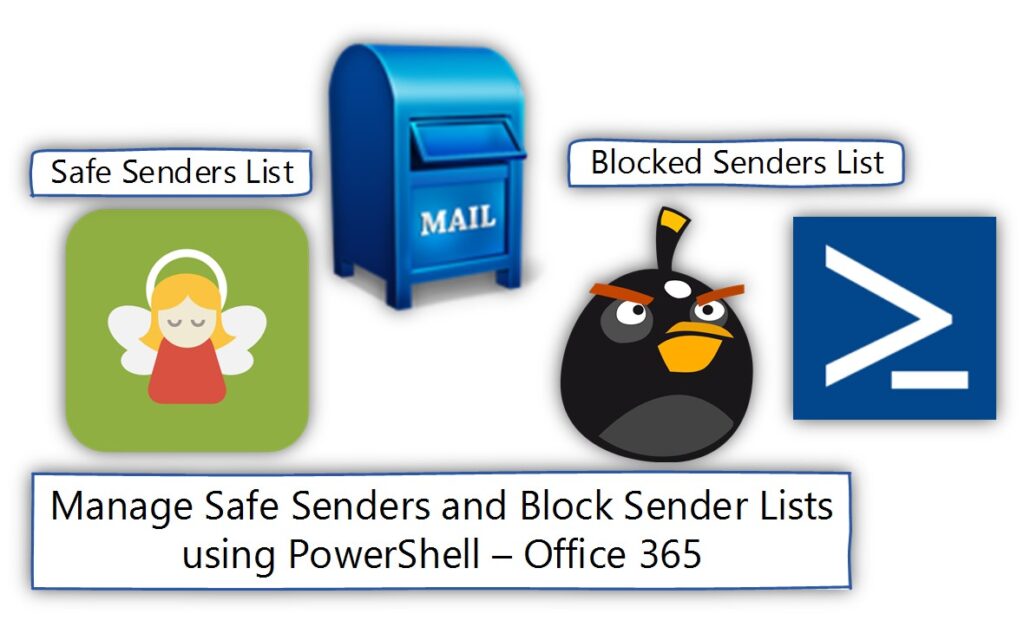
Gestion des expéditeurs à l’aide de PowerShell
Pour les débutants en PowerShell, je leur conseille de consulter cet article.
Le terme « filtre de courrier indésirable » définit un mécanisme de sécurité du courrier Exchange, mis en œuvre au « niveau de la boîte aux lettres ».
Dans un environnement basé sur Exchange, l’infrastructure de sécurité du courrier se définit au « niveau du serveur » (serveur Exchange).
Il y a aussi une couche supplémentaire de sécurité du courrier au niveau de la boîte aux lettres.
Le composant supplémentaire peut se gérer par le destinataire Exchange c’est le « moteur de courrier indésirable ». Il comprend les deux composants suivants :
- Le filtre de courrier indésirable. Il s’agit du filtre de sécurité de la boîte aux lettres Exchange. Celui-ci peut en inspectant chaque message électronique décider si le message électronique est un « courrier indésirable » ou non. Par défaut, le filtre de courrier indésirable de la boîte aux lettres n’est pas actif.
- Listes de filtres de courrier indésirable. Il s’agit du filtre de sécurité de la boîte aux lettres Exchange. Celui-ci peut classer un expéditeur spécifique ou un domaine spécifique comme « expéditeur légitime » ou « expéditeur non légitime ».
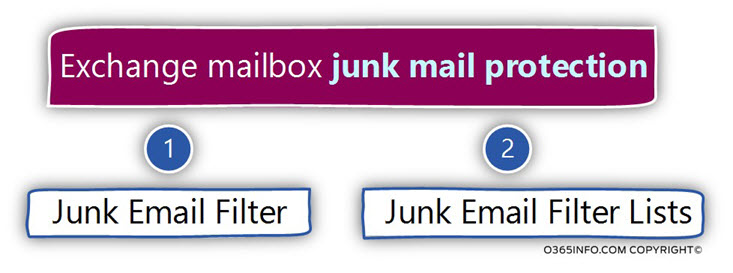
Les options de gestion de la boîte aux lettres Exchange « Composant de courrier indésirable ».
La gestion de la boîte aux lettres Exchange « Composant de courrier indésirable » est mise en œuvre à deux niveaux :
- Niveau utilisateur – chaque destinataire Exchange peut gérer sa boîte aux lettres Exchange « Composant de courrier indésirable » en utilisant les paramètres de messagerie d’Outlook ou d’OWA.
- Niveau administratif – en utilisant PowerShell
L’autre option pour gérer la boîte aux lettres Exchange « Composant de courrier indésirable » se définit du « côté serveur » en utilisant PowerShell.
Les principaux avantages de l’utilisation de PowerShell pour gérer les configurations du « Filtre de courrier indésirable » sont les suivants
Utilisation de configurations en masse
La possibilité de mettre en œuvre un paramètre de configuration requis pour un « grand nombre de boîtes aux lettres » en même temps.
Exécution de paramètres de configuration spécifiques pour le compte de l’utilisateur
La capacité de l’administrateur d’Exchange Online à effectuer un paramètre de configuration particulier. Et ce faisant, cela évite un scénario dans lequel un utilisateur non technique devra effectuer les paramètres de configuration spécifiques.
Liste des expéditeurs sûrs et liste des expéditeurs bloqués
L’option Exchange « mailbox Junk Email Filter Lists » permet aux utilisateurs d’Exchange de se rapporter aux messages électroniques, en utilisant quatre types de filtres :
- Liste des expéditeurs sûrs – représentée par le paramètre PowerShell – TrustedSendersAndDomain
- Liste des expéditeurs bloqués – représentée par le paramètre PowerShell – BlockedSendersAndDomains
- Liste des destinataires sûrs – représentée par le paramètre PowerShell – TrustedRecipientsAndDomains
- International – à l’heure actuelle, il n’existe pas de paramètre PowerShell pour cette option. L’option « international » nous permet de bloquer un message e-mail spécifique basé sur un nom de domaine de pays ou un encodage de langue spécifique).
La plupart du temps, les options courantes que les utilisateurs utilisent sont les suivantes :
Liste des expéditeurs sûrs
L’objectif de la liste des expéditeurs sûrs est d’éviter les faux positifs. Il s’agit des courriers légitimes identifiés par erreur comme des spams.
Lorsque nous ajoutons un nom de domaine ou une adresse électronique à la liste des expéditeurs sûrs, un courrier électronique est envoyé par l’expéditeur en question. Le courrier électronique envoyé par cet expéditeur particulier ne sera jamais envoyé dans le dossier de courrier indésirable.
Liste des expéditeurs bloqués
L’objectif de la liste des expéditeurs bloqués est de prévenir les faux négatifs. Il s’agit d’un courrier indésirable qui parvient à « contourner » le filtre de sécurité existant.
Lorsque nous ajoutons une adresse email à la liste des expéditeurs bloqués, cet email est bloqué. L’email envoyé par cet expéditeur particulier sera automatiquement envoyé dans le dossier de courrier indésirable.
Les messages provenant de personnes ou de noms de domaine qui figurent dans cette liste sont toujours classés comme indésirables, quel que soit le contenu du message.
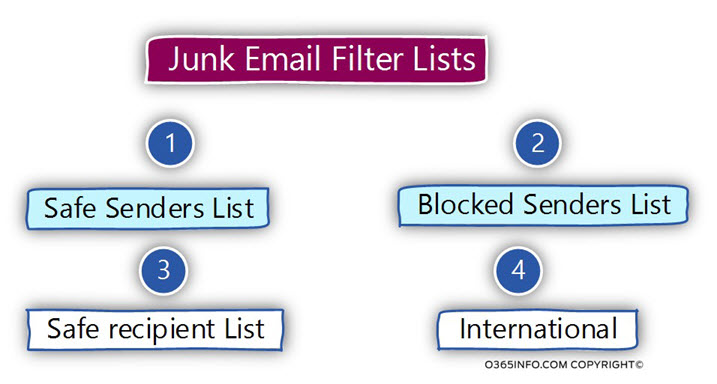
Comment définir l' »entité expéditrice » ?
Pour définir l' »expéditeur », nous utilisons le nom de domaine ou l’adresse électronique de l’expéditeur.
Dans le cas où nous définissons un nom de domaine, la règle de filtrage sera appliquée à tous les expéditeurs dont l’adresse e-mail contient ce nom de domaine spécifique.
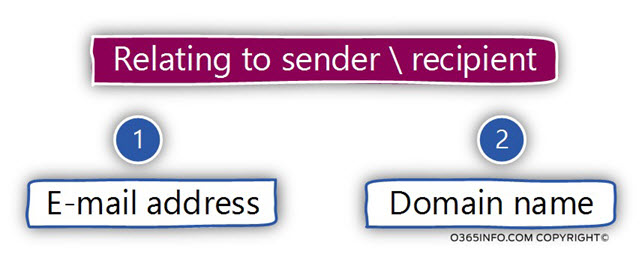
Protection d’Outlook et du courrier indésirable
Dans la capture d’écran suivante, nous pouvons voir la configuration par défaut de la protection d’Outlook et du courrier indésirable. Par défaut, le filtre de courrier indésirable d’Outlook n’est pas actif.
En d’autres termes, par défaut, Outlook n’utilise pas de filtre anti-spam local.
Au lieu de cela, la classification de l’e-mail en tant qu’e-mail légitime ou en tant qu’e-mail indésirable sera mise en œuvre par le « côté serveur » (serveur Exchange).
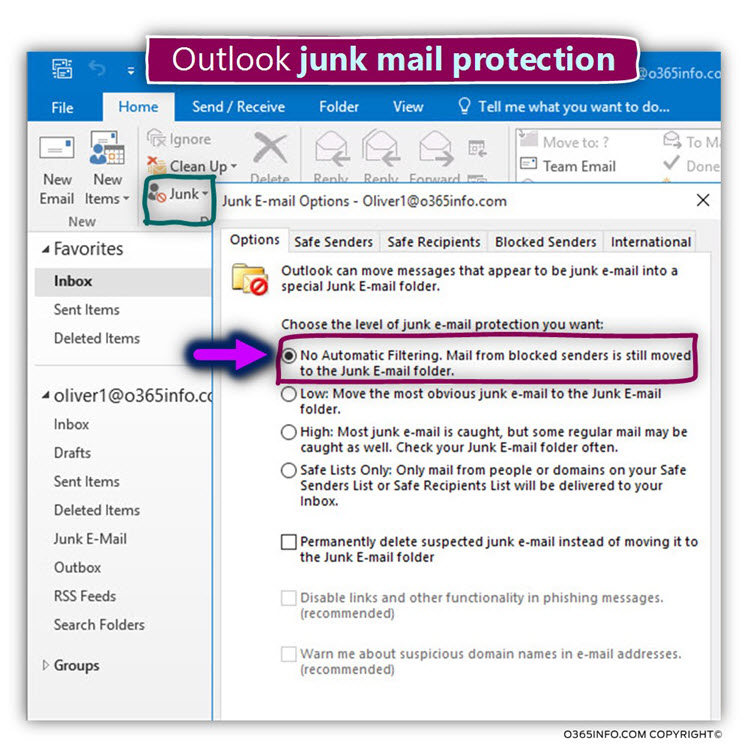
Dans la capture d’écran suivante, nous pouvons voir les différents « onglets de liste » que nous pouvons utiliser pour définir les listes d’expéditeurs bloqués ou sûrs.
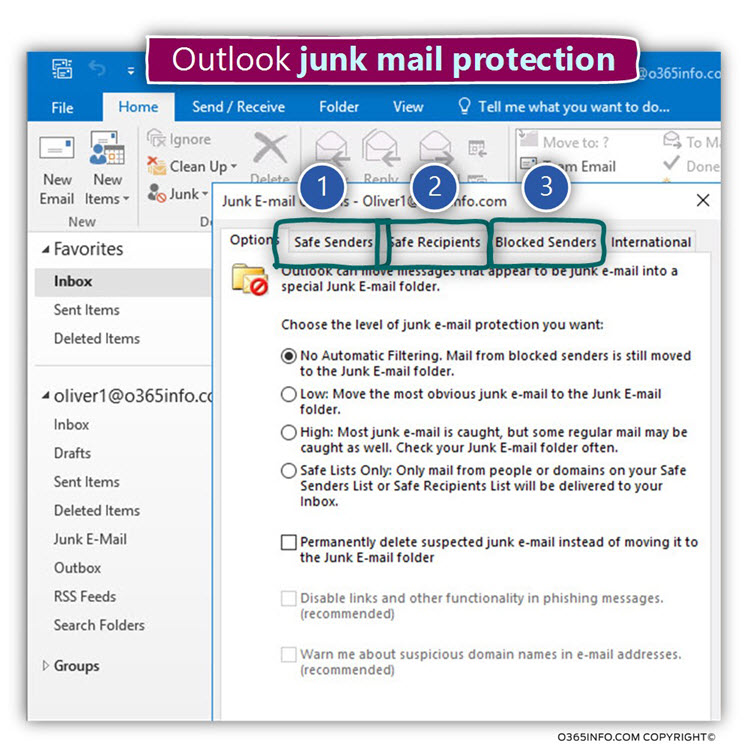
Section 1#4 – Ajouter des adresses e-mail et des noms de domaine aux listes des expéditeurs sûrs et des expéditeurs bloqués
Ajouter des adresses e-mail et des noms de domaine aux listes d’expéditeurs sûrs.
Scénario 1.1 – Ajouter les adresses e-mail et les noms de domaine aux listes d’expéditeurs sûrs | Destinataire spécifique.
Nous aimerions définir une liste blanche d’expéditeurs de confiance, en ajoutant un nom de domaine et une adresse e-mail à la liste des expéditeurs sûrs.
Dans ce scénario, nous souhaitons ajouter ces informations à un destinataire Exchange particulier.
Le paramètre que nous utilisons pour définir les informations enregistrées dans la liste des expéditeurs sûrs est – TrustedSendersAndDomainsnous utilisons pour définir les informations enregistrées dans la liste des expéditeurs sûrs
Set-MailboxJunkEmailConfiguration -Identity Brad@o365info.com -TrustedSendersAndDomains "cnn.com","alice@contoso.com"Scénario 1.2 – Ajouter des adresses e-mail et des noms de domaine aux listes d’expéditeurs sûrs en mode Bulk.
Nous aimerions définir une liste blanche d’expéditeurs de confiance, en ajoutant un nom de domaine et une adresse e-mail à la liste des expéditeurs sûrs.
Dans ce scénario, nous voudrions mettre en œuvre une « mise à jour en masse » en ajoutant l’information à tous les destinataires Exchange existants.
Get-Mailbox -ResultSize Unlimited | Set-MailboxJunkEmailConfiguration -TrustedSendersAndDomains "cnn.com","alice@contoso.com"Ajouter des adresses e-mail et des noms de domaine aux listes d’expéditeurs bloqués.
Scénario 1.3 – Ajouter les adresses e-mail et les noms de domaine aux listes d’expéditeurs bloqués | Destinataire spécifique.
Nous aimerions définir une liste noire d’expéditeurs non fiables, en ajoutant un nom de domaine et une adresse électronique à la liste des expéditeurs bloqués.
adresse électronique à la liste des expéditeurs bloqués.
Dans ce scénario, nous souhaitons ajouter l’information à un destinataire Exchange particulier.
Le paramètre que nous utilisons pour définir l’information qui a été sauvegardée dans la liste des expéditeurs sûrs est – BlockedSendersAndDomainsx
Set-MailboxJunkEmailConfiguration -Identity Brad@o365info.com -BlockedSendersAndDomains"spam.com","amanda@baddomain.com"Scénario 1.4 – Ajouter des adresses e-mail et des noms de domaine à la liste des expéditeurs bloqués en mode Bulk.
Nous aimerions définir une liste noire d’expéditeurs non fiables, en ajoutant un nom de domaine et une adresse électronique à la liste des expéditeurs bloqués.
adresse électronique à la liste des expéditeurs bloqués.
Dans ce scénario, nous voudrions mettre en œuvre une « mise à jour en masse » en ajoutant l’information à tous les destinataires Exchange existants.
Get-Mailbox -ResultSize Unlimited | Set-MailboxJunkEmailConfiguration -BlockedSendersAndDomains "spam.com","amanda@baddomain.com"Scénario 1.5 – Ajouter des adresses e-mail et des noms de domaine aux listes d’expéditeurs sûrs + à la liste d’expéditeurs bloqués en même temps | mode Bulk.
Nous aimerions définir une combinaison dans laquelle nous ajoutons des informations (nom de domaine et une
adresse électronique) à la liste des expéditeurs bloqués + la liste des expéditeurs sûrs.
Get-Mailbox -ResultSize Unlimited | Set-MailboxJunkEmailConfiguration -TrustedSendersAndDomains "cnn.com",alice@contoso.com -BlockedSendersAndDomains
"spam.com","amanda@baddomain.com"Section 2#4 – Options supplémentaires du filtre de courrier indésirable
Activez ou désactivez le filtre de courrier indésirable.
Scénario 2.1 – Activez le filtre de courrier indésirable.
Nous souhaitons activer le filtre de courrier indésirable de la boîte aux lettres pour un destinataire spécifique.
Set-MailboxJunkEmailConfiguration "John@o365info.com" -Enabled $trueScénario 2.2 – Désactiver le filtre de courrier indésirable.
Nous souhaitons désactiver le filtre de courrier indésirable de la boîte aux lettres pour un destinataire spécifique.
Get-MailboxJunkEmailConfiguration * | Where {$_.ContactsTrusted -eq $true} | Set-MailboxJunkEmailConfiguration -ContactsTrusted $TrueConfigurer l’option de contact de confiance
Une autre option que nous pouvons utiliser pour définir notre liste d’expéditeurs sûrs consiste à « demander » à la liste du filtre de courrier indésirable de la boîte aux lettres de faire automatiquement confiance à chacun des destinataires (adresse électronique) qui figurent dans notre liste de contacts. Cette option s’appelle « Faire confiance également aux e-mails de mes contacts » et par défaut, elle n’est pas active.
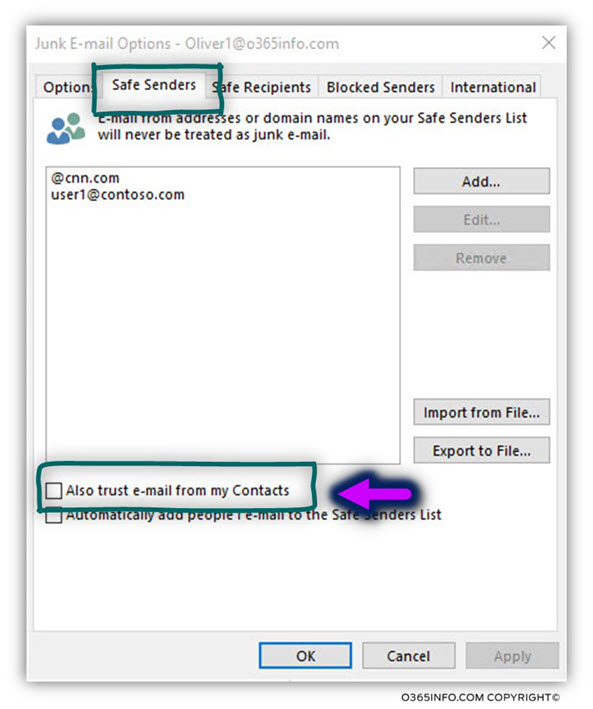
Scénario 2.3 – Activer l’option de contact de confiance | mode Bulk.
Nous aimerions activer l’option « Confier également les e-mails de mes contacts » à tous nos destinataires (mode Bulk).
Get-MailboxJunkEmailConfiguration * | Where {$_.ContactsTrusted -eq $true} | Set-MailboxJunkEmailConfiguration -ContactsTrusted $FalseScénario 2.4 – Désactiver l’option de contact de confiance en mode Bulk.
Nous aimerions désactiver l’option « Confier également les e-mails de mes contacts » à tous nos destinataires (mode Bulk).
Get-MailboxJunkEmailConfiguration * | Where {$_.ContactsTrusted -eq $true} | Set-MailboxJunkEmailConfiguration -ContactsTrusted $FalseSection 3#4 – Afficher des informations sur les expéditeurs sûrs et les listes bloquées
Scénario 3.1 – Afficher des informations sur l’expéditeur sûr et les listes bloquées | Destinataire spécifique.
Nous aimerions voir la liste des adresses électroniques et des noms de domaine qui figurent dans les listes des expéditeurs sûrs et des expéditeurs bloqués.
Get-MailboxJunkEmailConfiguration -Identity Brad@o365info.comScenario 3.2 – View information about Safe sender and blocked lists | Bulk mode.
Nous souhaitons afficher la liste des adresses e-mail et des noms de domaine qui apparaissent dans les listes d’expéditeurs sûrs et dans les listes d’expéditeurs bloqués.
Dans ce scénario, nous aimerions voir les informations sur toutes les boîtes aux lettres Exchange existantes.
Get-Mailbox -ResultSize Unlimited | Get-MailboxJunkEmailConfigurationExport information about Safe sender and blocked lists | Bulk mode
Scenario 3.3 – Export information to CSV file.
Nous souhaitons – exporter les informations des listes d’expéditeurs sûrs et des listes d’expéditeurs bloqués de toutes les boîtes aux lettres Exchange existantes vers un fichier CSV (comma separated value).
Get-Mailbox -ResultSize Unlimited | Get-MailboxJunkEmailConfiguration | Export-CSV c:\temp\" Safe sender and blocked lists.CSV" –NoTypeInformation
-Encoding utf8Scenario 3.4 – Export information to TXT file.
Nous souhaitons – exporter les informations des listes d’expéditeurs sûrs et des listes d’expéditeurs bloqués de toutes les boîtes aux lettres Exchange existantes vers un fichier TEXTE.
Get-Mailbox -ResultSize Unlimited | Get-MailboxJunkEmailConfiguration | Out-File c:\temp\"fe sender and blocked lists.txt" -Encoding UTF8Section 4#4 – Mise à jour (suppression et ajout) des listes d’expéditeurs sûrs et de blocage existantes
Dans cette section, nous verrons comment mettre à jour les listes d’expéditeurs autorisés et les listes d’expéditeurs bloqués. Dans ce scénario, nous souhaitons ajouter ou supprimer des informations dans les listes d’expéditeurs sûrs existantes et dans les listes d’expéditeurs bloqués.
Mise à jour des listes d’expéditeurs sûrs existantes en ajoutant de nouvelles informations.
Scenario 4.1 – Add E-mail address and domain names to Safe sender lists | Specific recipient.
Nous aimerions – ajouter l’adresse e-mail et le nom de domaine aux listes actuelles d’expéditeurs sûrs pour un destinataire particulier.
Set-MailboxJunkEmailConfiguration -Identity Brad@o365info.com -TrustedSendersAndDomains @{Add="fabrikam.com","Jeff@Trusteddomain.com"}Scenario 4.2 – Add E-mail address and domain names to Safe sender lists | Bulk mode.
Nous aimerions ajouter une adresse e-mail et un nom de domaine supplémentaires aux listes d’expéditeurs sécurisés actuelles de tous les destinataires Exchange.
Get-Mailbox -ResultSize Unlimited | Set-MailboxJunkEmailConfiguration -TrustedSendersAndDomains @{Add="fabrikam.com","Jeff@Trusteddomain.com"}Mise à jour des listes d’expéditeurs sûrs existantes en supprimant les informations sur les expéditeurs existants.
Scénario 4.3 – Supprimer les adresses e-mail et les noms de domaine des listes d’expéditeurs sûrs | Destinataire spécifique.
Nous voudrions supprimer une adresse e-mail et un nom de domaine de l’expéditeur sûr existant pour une boîte aux lettres utilisateur particulière.
Set-MailboxJunkEmailConfiguration -Identity Brad@o365info.com -TrustedSendersAndDomains @{Remove ="fabrikam.com","Jeff@Trusteddomain.com"}Scénario 4.4 – Supprimer les adresses e-mail et les noms de domaine des listes d’expéditeurs sûrs en mode Bulk.
Nous souhaitons supprimer une adresse e-mail et un nom de domaine de l’expéditeur sécurisé existant pour tous les destinataires Exchange.
Get-Mailbox -ResultSize Unlimited | Set-MailboxJunkEmailConfiguration -TrustedSendersAndDomains @{Remove ="fabrikam.com","Jeff@Trusteddomain.com"}Microsoft Defender : Tirer le meilleur parti pour les politiques d’Office 365
Filtrage des spams avec les règles de flux d’emails d’Exchange

